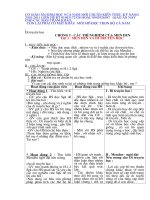Bài Giảng Visual Basic Chuẩn (Mỹ Linh)
Bạn đang xem bản rút gọn của tài liệu. Xem và tải ngay bản đầy đủ của tài liệu tại đây (1.89 MB, 84 trang )
Bài giảng Visual Basic
G
G
I
I
Ớ
Ớ
I
I
T
T
H
H
I
I
ỆU
ỆU
Lập trình ứng dụng là môn học rất quan trọng đối với sinh viên ngành công nghệ thông tin
(CNTT). Hiện nay có rất nhiều các ngôn ngữ lập trình chuyên nghiệp có thể sử dụng
tốt để lập trình các ứng dụng như: Microsoft .NET, C++ Buider, Delphi, v.v. Nhưng Visual
Basic 6.0 (VB6), từ đây gọi tắt là VB có thể coi là một trong những công cụ dễ học nhất.
Bài giảng này phục vụ nhu cầu học môn Lập trình Visual Basic cho các sinh viên trường
cao đẳng nghề Nguyễn Văn Trỗi học chuyên ngành CNTT. Sau những nội dung về lập trình
VB căn bản, giáo trình sẽ hướng học sinh đến các kỹ thuật lập trình cơ sở dữ liệu (CSDL)
trên VB. kết quả cuối cùng là tạo ra các ứng dụng quản lý sử dụng VB như là một công cụ
phát triển trên hệ CSDL Access.
Thời lượng thiết kế 90 tiết. Trong đó 25 tiết lý thuyết, 60 tiết thực hành và 5 tiết dành cho
kiểm tra.
Trang 1
Bài giảng Visual Basic
Chương I. MỞ ĐẦU
A. MỤC TIÊU:
Nội dung bài học này cung cấp cái nhìn tổng quan về ngôn ngữ Visual Basic: tính năng,
môi trường và cách thức làm việc. Tuy không nặng về kiến thức lập trình Visual Basic,
nhưng nội dung bài học này là rất quan trọng giúp học sinh tiếp cận ngôn ngữ này một
cách thuận lợi. Đặc biệt, nếu đây là lần đầu tiên học kỹ thuật lập trình trên windows.
B. NỘI DUNG
1. Giới thiệu Visual Basic 6.0
Visual Basic 6.0 (VB) là một ngôn ngữ lập trình hướng đối tượng, trực quan trên môi
trường Windows. VB cung cấp một bộ công cụ hoàn chỉnh để đơn giản hóa việc triển khai
lập trình ứng dụng, có thể nói đây là cách nhanh và tốt nhất để học và lập trình ứng dụng
trên Microsoft Windows.
Phần "Visual- Trực quan" đề cập đến phương pháp được sử dụng để tạo giao diện đồ họa
người dùng (GUI - Graphical User Interface). VB có sẵn rất nhiều những bộ phận trực
quan gọi là các điều khiển (Controls) mà người lập trình có thể sắp đặt vị trí và quyết
định các đặc tính của chúng trên một khung giao diện màn hình, gọi là form. Việc thiết kế
các giao diện người dùng ứng dụng trên VB có thể hình dung đơn giản như việc vẽ giao
diện trên Word hoặc trên Paint Prush của Windows.
Phần "Basic" đề cập đến ngôn ngữ BASIC (Beginners All-Purpose Symbolic Instruction
Code), một ngôn ngữ lập trình đơn giản, dễ học, được viết ra cho các khoa học gia, những
người không có thì giờ để học lập trình điện toán sử dụng.
Tuy nhiên, ngôn ngữ Basic trong VB đã được cải thiện rất nhiều để phù hợp với phong
cách lập trình hiện đại.
Visual Basic còn có hai dạng khác là Visual Basic for Application (VBA) - một ngôn
ngữ nằm phía sau các chương trình Word, Excel, VB, Project, .v.v còn gọi là Macros.
Dùng VB trong Microsoft Office, ta có thể làm tăng chức năng các ứng dụng bằng
cách tự động hóa các chương trình. Và VBScript được dùng lập trình phục vụ các tương
tác trên giao diện web.
Visual Basic đã có rất nhiều phiên bản, 2 phiên bản tốt nhất có thể nói đến là Visual Basic
6.0 (VB6) và Visual Basic .NET (VB7 hay VB.NET). Về mặt kiến trúc, hai phiên bản này
gần khác nhau hoàn toàn. VB6 phát triển ứng dụng dựa trên công nghệ COM (Common
Object Model)- một công nghệ rất phát triển. Còn VB.NET dựa trên nền tảng công
Trang 2
Bài giảng Visual Basic
nghệ .NET Framework - một công nghệ hiện đại hơn và đang rất được ưa chuộng. Bài
giảng này chỉ đề cập đến việc sử dụng và phát triển phần mềm ứng dụng trên phiên bản VB
(gọi tắt là VB). Bởi lẽ phiên bản này rất dễ học và phát triển.
Để cài đặt VB, yêu cầu tối thiếu phải có đĩa 1 - bộ Microsoft Visual Studio (bộ này đầy
đủ gồm 4 đĩa). Tuy nhiên cũng nên cài cả đĩa 2 và 3 để có được đầy đủ các tài nguyên đi
cùng giúp việc nghiên cứu và tìm hiểu VB được thuận lợi.
2. Khởi động:
Chúng ta khởi động Visual Basic như sau:
Chọn Start -> All programs -> Microsoft Visual Basic …-> Microsoft Visual Basic. Xuất
hiện hộp thoại sau:
Để bắt đầu một ứng dụng mới, từ thẻ New, chọn Standard EXE, nhấn Open.
Môi trường
làm việc VB xuất hiện:
Trang 3
1
2
2
4
3
5
Bài giảng Visual Basic
Có rất nhiều các thành phần trong môi trường làm việc của VB. Ở mức đơn giản nhất có
5 thành phần được khoanh tròn trong hình trên đó là:
(1). Thanh thực đơn và thanh công cụ chuẩn của VB;
(2). Cửa sổ Project Explorer – nơi quản lý toàn bộ các thành phần mà người lập trình đã
làm được trên dự án của VB hiện thời. Làm việc trên VB là làm việc trên các dự án
(Projects). Mỗi dự án cần phải tạo ra nhiều thành phần để cấu thành như: giao diện, biểu
mẫu báo cáo, thư viện, tất cả những thành phần này sẽ được quản lý trên cửa sổ Project
Explorer;
(3). Biểu mẫu Form – nơi thường dùng để thiết kế các hộp thoại, cửa sổ - giao diện của
người sử dụng với ứng dụng phần mềm;
(4). Thanh công cụ ToolBox- nơi chứa các điều khiển (Control) giúp người lập trình dễ
dàng tạo ra những giao diện thân thiện và lập trình trên chúng một cách thuận lợi, đa
năng;
Tên gọi Thông dụng
pointer Dùng để điều tác các đối tượng sau khi đã tạo chúng như
nhấp con trỏ khi ta muốn chọn, định lại kích cỡ, di chuyển
Command
Button
Tạo nút lệnh, cho phép quyết định thực thi một công việc nào
đó.
Image Đối tượng này cho phép người dùng đưa hình ảnh vào Form.
Text Box Đối tượng này cho phép đưa các chuỗi kí tự vào Form.
Label Dùng để ghi chú một đối tượng nào đó, hoặc thể hiện một
dòng chữ khi chạy chương trình.
ChekBox Dùng kiểm tra một hay nhiều điều kiện của chương trình ứng
dụng. Tại một thời điểm có thể có nhiều hộp kiểm tra được
đánh dấu.
Option Button Dùng để chọn một trong những lựa chọn đưa ra. Như vậy,
tại một thời điểm chỉ có một trong các nút chọn được chọn
PictureBox Giữ và đặt hình ảnh lên Form, cũng giống như đối tượng
Image ở trên.
ListBox Thường được dùng để liệt kê một danh sách gồm nhiều mục
và cho phép lựa chọn
ComboBox Là một đối tượng kết hợp giữa Textbox và ListBox. Trong
đó ta có thể chọn một mục nào đó trong danh sách có sẵn của
nó hay có thể nhập một nội dung bất kỳ trong TextBox bên
trên.
Time Dùng để xử lý các sự kiện về thời gian qua một thời gian
Trang 4
Bài giảng Visual Basic
nhất định nào đó thì sự kiện đó sẽ lặp lại.
Frame Nó chỉ trình bày một khung hình chữ nhật ở trên Form,
thường dùng để chứa các đối tượng khác.
Line Chỉ trình bày một đường thẳng trên Form.
Shape Dùng để thể hiện các hình chữ nhật, hình vuông, hình elipse,
hình tròn tuỳ theo cách mà ta chọn để trình bày lên Form.
DriveListBox Là một ComboBox trong đó liệt kê tất cả các tên ổ đĩa có
trong hệ thống, nó dùng để chọn ổ đĩa nào đó cho dễ dàng.
DirListBox Là một ListBox trình bày cấu trúc thư mục của ổ đĩa đang
chọn hiện thời, dùng để chọn thư mục
FileListBox Là một ListBox trình bày các File trong thư mục nào đó
HscrollBar Thanh cuốn ngang cho ta chọn một số nguyên khi ta di
chuyển con chạy (Từ giá trị Min đến giá trị Max)
VscrollBar Thanh cuôn dọc cho ta chọn một số nguyên khi ta di chuyển
con chạy( Từ giá trị Min đến giá trị Max)
Data Dùng để kết hợp với các cơ sở dữ liệu khác như FoxPro,
Access, để lấy thông tin từ các Table ( Rất quan trọng
trong việc quản trị CSDL !)
(5). Cửa sổ Properties – nơi để thiết lập các thuộc tính cho những đối tượng, những điều
khiển trong quá trình làm việc trên VB.
3. Lưu trữ
Làm việc trên VB là làm việc trên các dự án (Project). Tại một thời điểm có thể chỉ làm
việc với một dự án nào đó, cũng có khi làm việc trên một tập hợp các dự án (Project
Group). Tuy nhiên khuôn khổ giáo trình này chỉ
nói về làm việc trên một dự án đơn lẻ.Dự án là
công cụ quản lý tất cả những gì cần phải tạo ra
cho một dự án phần mềm viết trên VB. Hình
dưới mô tả các nội dung có thể được quản lý bởi
một dự án mang tên quan ly canbo.
Trong dự án trên có các thành phần:
- Forms – để tạo ra các giao diện người sử
dụng phần mềm như là các hộp thoại, biểu
nhập dữ liệu, cửa sổ giao diện. Có 4 form
được tạo ra trong dự án trên.
Trang 5
Bài giảng Visual Basic
- Modules – là nơi chứa những thư viện khai báo phục vụ việc phát triển phần mềm.
Trong mỗi Module có thể chứa các chương trình con, các khai báo biến, hằng, môi
trường làm việc mà các thành phần thư viện này có thể dùng riêng hoặc chia sẻ dùng
chung trong toàn bộ dự án. Có 2 module được tạo ra trong dự
án trên là Module1 và
Module2.
- Class Modules – nơi tạo ra các lớp đối tượng do người lập trình tự định nghĩa
phục vụ các nhu cầu phát triển riêng. Dự án trên có một tệp lớp là Class1.
- User Controls – nơi cho phép người lập trình tự định nghĩa ra các điều khiển phục vụ
mục đích công việc riêng để phát triển trong dự án. Dự án trên có một đối tượng điều
khiển tự định nghĩa là UserCo.
- Designers – nơi tạo ra các môi trường dữ liệu (data environment) và các báo biểu (Data
report) phục vụ nhu cầu xử lý, truy xuất và in ấn dữ liệu trong dự án.
Để ghi lại một dự án, nhấn thực đơn File | Save hoặc nút Save trên thanh công cụ hoặc
nhấn tổ hợp phím nóng Ctrl + S. VB sẽ lần lượt yêu cầu nhập vào tên tệp tin của các đối
tượng đã tạo được trên dự án (việc đặt tên này chỉ xuất hiện ở lần ghi đầu tiên).
4. Mở dữ án đã có
Để mở một dự án ra làm việc trên VB thao tác như sau:
Nhấn nút Open trên thanh công cụ, hoặc nhấn tổ hợp phím tắt Ctrl + O, một hộp thoại
xuất hiện để chọn dự án cần mở:
Ở thẻ Existing có thể tìm đến dự án cần mở và nhấn nút Open
Hoặc ở thẻ Recent có thể chọn dự án từ danh sách làm việc gần nhất để mở.
Trang 6
Bài giảng Visual Basic
Sau thao tác này, dự án cần làm việc sẽ được mở ra trên môi trường làm việc của VB.
5. Thoát khỏi Visual Basic
Thực hiện lệnh : Alt + F4 ; Click Mouse vào nút Close hoặc vào File\Exit
6. Các khái niệm cơ bản trong Visual Basic
a. Màn hình giao tiếp (Form)
Là đối tượng chính trong quá trình xây dựng ứng dụng.
b. Đối tượng điều khiển (Control)
Là các thành phần sẽ được vẽ trên màn hình giao tiếp để tạo thành giao diện của một
ứng dụng. Các thành phần này có thể là các nhãn, ô nhập liệu, nút lệnh,
c. Thuộc tính (Properties)
Tập hợp các thong tin liên quan đến trạng thái của một đối tượng như tên, vị trí, màu
sắc hiển thị, được gọi là thuộc tính của đối tượng. Ta có thể thay đổi trạng thái của các đối
tượng bằng cách thay đổi giá trị của các thuộc tính.
d. Phương thức (Method)
Ngoài thuộc tính là những thông tin chỉ ra tình trạng, các đối tượng còn có những
hành động xử lý liên quan đến chúng. Các hành động liên quan đến một đối tượng được gọi
là các phương thức của đối tượng.
Thực chất mỗi phương thức là một tập hợp các lệnh đã được Visual Basic xây dựng
sẵn cho đối tượng.
e. Biến cố (Event) - Thủ tục xử lý biến cố (Event Sub)
Biến cố là thông tin cho biết những gì đang xảy ra với một ứng dụng đang chạy. Khi
biến cố phát sinh đối với một ứng dụng thì hệ điều hành sẽ gọi thực hiện các lệnh có trong
thủ tục xử lý biến cố (Event Sub) tương ứng. Mật định lúc ban đầu, các thủ tục xử lý biến cố
Trang 7
Bài giảng Visual Basic
là rỗng. Visual Basic cho phép người lập trình khai báo các lệnh cần thiết có trong những
thủ tục xử lý biến cố.
7. Tạo ứng dụng với Visual Basic
a. Tạo và chạy chương trình:
Để tạo một chương trình ứng dụng trong Visual Basic, chúng ta cần thực hiện các
bước sau:
- Vẽ các giao diện màn hình Form.
- Đặt tên, giá trị những thuộc tính cần thiết cho các điều khiển trên Form.
- Thêm lệnh cho các thủ tục xử lý biến cố.
Sau khi xây dựng hoàn tất chương trình theo ba bước trên chúng ta có thể chạy và
kiểm tra lỗi chương trình bằng cách nhấn phím F5.
b. Ví dụ minh họa.
Yêu cầu chức năng:
Hình 1 (Chương trình Tính tổng)
- Nút tính: Tính tổng hai giá trị a và b. Tổng tính được sẽ gán vào ô ‘’Kết quả’’.
Private Sub cmdtinh_Click()
Dim a As Double, b As Double
Dim tong As Double
a = Val (txta)
b = Val (txtb)
tong = a + b
txtkq.Text = tong
End Sub
- Nút tiếp: Xóa dữ liệu có sẵn ở các ô Textbox. Đặt con trỏ vào ô ‘’Giá trị a.’’
Private Sub cmdtiep_Click()
txta = ‘’’’
Trang 8
Bài giảng Visual Basic
txtb = ‘’’’
txtkq = ‘’’’
txta.SetFocus
End Sub
- Nút thoát: Thoát khỏi ứng dụng
Private Sub cmdthoat_Click()
End
End Sub
Trang 9
Bài giảng Visual Basic
Chương II. CÁC BƯỚC THIẾT KẾ MỘT CHƯƠNG TRÌNH
A. MỤC TIÊU:
Ở chương này chúng ta tìm hiểu các bước thiết kế một chương trình bằng Visual
Basic như thế nào? Các thuộc tính của một số đối tượng thường dùng như: Form,
TextBox, Label, Image, CommandButton, CheckBox, OptionButton, ComboBox,
ListBox,…
B. NỘI DUNG
1. Một số định nghĩa:
Một chương trình Visual Basic gồm có 2 phần: Form và Code
Form là biểu mẫu của một ứng dụng trong Visual Basic. Người sử dụng sẽ làm việc với
chương trình thông qua Form, trên đó thể hiện các nút điều khiển hay một trình đơn quy
định cách làm việc của Form.
Code là phần bên trong của chương trình gồm những đoạn lệnh để điều khiển toàn
chươn g trình.
Khi đã thực hiện xong việc toạ hai bước trên là ta đã lập một dự án (Project). Mỗi dự
án có thể có nhiều Form, hoặc cần có những tập tin chứa mã lệnh riêng để xử lý những thao
tác đặc biệt, hoặc một số tập tin dùng để quản lý toàn bộ dự án Một dự án gồm có:
- Tập tin màn hình (.FRM): Tập tin văn bản chứa thông tin, các thủ tục xử lý biến cố,
biến, thủ tục, hàm của một màn hình giao tiếp.
- Tập tin (.FRX)cho Form: Được thiết kế vơí các công cụ có dữ liệu đặc biệt.
- Tập tin (.BAS): Tập tin văn bản khai báo các hằng, biến toàn cục,các hàm.
thủ tục dùng chung của toàn bộ ứng dụng.
- Tập tin (.RES): Chứa các tài nguyên của dự án như bitmap, icon,
- Tập tin project (.VBP): Tập tin chứa thông tin chung của một ứng dụng. Mỗi ứng
dụng khi lưu trữ sẽ chỉ có đúng một tập tin này.
2. Các bước để thiết kế một ứng dụng bằng ngôn ngữ Visual Basic
a. Thêm một đối tượng trên thanh ToolBox
- Right Click vào đối tượng Pointer trên thanh ToolBox, chọn Component. Hộp thoại
Component xuất hiện.
- Đánh dấu Check vào đối tượng muốn chọn, sau đó Click OK để ghi nhận.
b. Tạo mới Project
Trang 10
Bài giảng Visual Basic
- Click chọn biểu tượng New Project hoặc vào trình đơn File/New Project.
- Trong hộp thoại New Project quy định chương trình ta muốn viết ở mức độ nào, ở
mức độ căn bản ta chọn Standard EXE và click OK.
- Màn hình xuất hiện một Project mới chứa một Form trắng tương ứng.
c. Tạo Form
Từ trình đơn Project, chọn Add Form hoặc chon biểu tượng Add Form trên thanh
Standard.
d. Cách gọi thi hành hay mở một Form
Trong một Project có thể có nhiều Form, nếu ta muốn mở Form này khi tác động đến
một biến cố nào đó trên Form đang hoạt động thì ta dùng lệnh:
Tên Form cần mở. Show
Ví dụ: Giả sử Form frmMain đang hiện hành, ta muốn khi click vào nút tìm kiếm để tìm
một người nào đó trong dữ liệu. Các thông tin được hiển thị trong Form frmTim, do đó ta
phải cho hiển thị Form này lên trước bằng cách viết lệnh cho biến cố Click của nút Timkiem
của Form frmMain như sau:
Private Sub Timkiem_Click()
frmTim.Show
End
e. Đặt một đối tượng lên Form
Có hai cách như sau:
C1: DoubleClick lên đối tượng cần đặt lên Form trên thanh cộng cụ ToolABox.
C2: Click chuột lên đối tượng trên thanh ToolBox, sau đó đưa trỏ chuột lên Form và
Click and Drag đến vị trí và kích thước thích hợp.
Ta có thể đặt tên cho đối tượng để dể dàng hơn trong quá trình viết code. Quy ước đặt tên
như sau:
Loại đối tượng Từ viết tắt Loại đối tượng Từ viết tắt
Textbox
txt
Picture
pct
Label
lbl
Optional
opt
Command
cmd
Frame
fme
Check box
chk
Listbox
lst
Form
frm
Combobox
cbo
Trang 11
Bài giảng Visual Basic
Treeview
tv
Line
ln
Listview
lv
f. Chọn, di chuyển, hiệu chỉnh, xoá đối tượng đã có trên Form
- Chọn: Đưa trỏ chuột đến đối tượng và click, có thể nhấn giữ phím Shift and Click
đến các đối tượng khác để chọn nhiều đối tượng.
- Di chuyển: Chọn đối tượng cần di chuyển và Click and Drag đến vị trí mới hoặc
nhấn tổ hợp phím Ctrl+ các phím mũi tên để di chuyển.
- Hiệu chỉnh kích thước đối tượng: Chọn đối tượng cần hiệu chỉnh, đưa trỏ chuột đến
một trong 8 nút điều khiển bao quanh đối tượng và Click and Drag cho đến khi kích thước
vừa ý hoặc nhấn tổ hợp phím Shift + các phím mũi tên di chuyển.
- Xoá: Chọn đối tượng cần xoá và nhấn phím Delete.
Như vậy, để thiết kế một chương trình trong Visual Basic ta phải qua hai bước:
- Thiết kế giao diện (Visual Programming)
- Viết lệnh (Code Programming)
3. Một số thuộc tính (properties) và sự kiện (Event) của các đối tượng thường dùng
a. Đối tượng Form
Thuộc tính Thể hiện với giá trị xác lập
Name Dùng để đặt tên cho Form, nên dùng Frm làm tên.
Appearance Quy định các thể hiện của Form
0 Flat (From phẳng)
1 3D (from nối)
BackColor Quy định màu nền của Form
BordeStyle Quy định kiểu khung của Form
Ta nên để giá trị mặc nhiên là 2 - Sizable, cửa sổ có đầy đủ
yếu tố.
Caption Dùng để đặt tiêu chuẩn cho Form.
MinButton Nếu đặt True thì cửa sổ có nút Minmize.
Nếu đặt False thì ngược lại.
MaxButton Nếu đặt True thì cửa sổ có nút Maxmize.
Nếu đặt False thì ngược lại
Moveable Nếu đặt là True thì có thể nhấn mouse vào tiêu đề và kéo đi
nơi khác.
Nếu False thì không kéo đi được.
ShowinTaskba Nếu đặt True, khi cửa sổ này hiện lên tên của nó cũng thể
Trang 12
Bài giảng Visual Basic
r hiện trong taskbar của window, nếu False thì không.
Visible Qui định Form có được nhìn thấy trên màn hình hay không.
Nếu đặt là True thì thấy, False thì không thấy.
WindowState Quy định Form hiện lớn, nhỏ hay là bình thường.
Normal : bình thường
Minimized : nhỏ cực tiểu
Maximized : lớn cực đại
Nếu đặt các đối tượng nhiều thì chọn 2, còn không thì chọn 0
Chú ý: Tất cả các thuộc tính của các đối tượng, ta có thể xác lập khi thiết kế hoặc xác
lập trong chương trình. (nó chỉ thể hiện các thuộc tính trong chương trình thực hiện).
M ộ
t số sự k iện c ủ
a form
Form có rất nhiều sự kiện, ở đây sẽ giới thiệu 4 sự kiện mà hay được sử dụng nhất
mỗi khi lập trình trên form:
Sự kiện Form_Load
Xảy ra khi form bắt đầu kích hoạt. Là một trong những sự kiện xuất hiện đầu tiên
(chỉ sau sự kiện Form_Initialize) mỗi khi kích hoạt một form. Sự kiện này thường dùng
để thiết lập môi trường làm việc cho form. Tuy nhiên khi thực hiện thủ tục đáp ứng sự kiện
này, một số đối tượng thiết kế trên form chưa được nạp đầy đủ, nên cũng có thể gặp phải
lỗi như sau:
Sự kiện Form_Activate
Xảy ra sau sự kiện Form_Load. Cũng tương tự như form_load, sự kiện này thường
dùng để thiết lập môi trường làm việc cho form. Điều khác biệt là nó xảy ra sau sự kiện
Form_Load và các đối tượng trên form đã được nạp và nhận dạng
đầy đủ;
Sự kiện Form_Resize
Trang 13
Bài giảng Visual Basic
Xảy ra khi người dùng làm thay đổi kích cỡ form. Sự kiện này hay được dùng để canh
lại vị trí các đối tượng trên form mỗi khi kích cỡ của form được thay đổi;
Sự kiện Form_Unload
Xảy ra khi ngừng kích hoạt form, giải phóng form ra khỏi bộ nhớ. Nó tương đương
với việc thực hiện lệnh Unload Me hoặc khi dùng chuột nhất nút Close trên form. Đi
kèm với thủ tục đáp ứng sự kiện Form_load có tham số Cancel kiểu Boolean (ngầm
định là False). Khi Cancel = True, lệnh Unload form sẽ không được thực hiện, khi đó
form sẽ vẫn ở trạng thái hoạt động. Sự kiện này thường sử dụng để kiểm tra các điều
kiện cần thiết trước khi quyết định đóng một form lại, giải phóng bộ nhớ. Trong trường
hợp chưa đủ điều kiện để đóng form, hãy thiết lập tham số Cancel = True.
b. Đối tượng Label
Dùng để trình bày một dòng chữ trên Form, thông thường là các tiêu đề, câu ghi
chú ta có thể xác lập khi thiết kế hoặc chạy chương trình.
Một số thuộc tính hay dùng của đối tượng Label.
Thuộc tính Thể hiện với giá trị xác lập
Name Tên của nhãn, nên dùng tên là Lbl tên này VB sẽ chọn làm
thủ tục.
Caption Ghi dòng chữ trên Label.
Alignmetnt Canh lề nội dung của Label.
Left Justify: canh trái (giá trị mặc nhiên)
Right Justifi: Canh phải
Center: canh giữa
Autosize Nếu ta chọn True, nó sẽ tự động co giãn cho vừa với nội
dung chứa trong nó, là False thì ta phải tự điều chỉnh.
BackColor Quy định màu nền cho Label.
ForeColor Quy định màu của chữ trên Label.
Font Chọn Font Name, chọn Font size, chọn Font Style cho dòng
chữ trên Label (sẽ hiện ra hộp thoại cho ta chọn)
WordWrap Tự động xuống dòng khi chuỗi nội dung vượt quá độ rộng
Label.
c. Đối tượng TextBox
Textbox là một trong những điều khiển được dùng khá rộng rãi. Nó thường được
sử dụng vào việc hiển thị, nhập và sửa dữ liệu dạng văn bản trên các ô dữ
liệu đặt trên
form. Hình dưới đây minh họa việc sử dụng Textbox trên một form:
Trang 14
Bài giảng Visual Basic
Một số thuộc tính hay dùng của đối tượng TextBox.
Thuộc tính Thể hiện với giá trị xác lập
Name Đặt tên cho Textbox, nên đặt Txt tên này sẽ được VB dùng
làm tên cho thủ tục.
Alignmetnt Canh nội dung của Textbox.
0 Left Justify: canh trái (giá trị mặc nhiên)
1 Right Justifi: Canh phải
2 Center: canh giữa
Các giá trị này chỉ có tác dụng khi ta nhập nhiều dòng, tức
thuộc tính MultiLine là True, ngược lại bao giờ cũng canh
trái.
Appearance Quy định các thể hiện của Textbox
0 Flat: bình thường
1 3D: 3 chiều
BackColor Quy định màu chữ trên Textbox.
Font Dùng để chọn Font Name, chọn Font size, chọn Font Style
cho dòng trong Textbox.
ForeColor Quy định màu của chữ trên Textbox.
Maxlength Quy định số kí tự tối đa có thể nhập vào Textbox. Nếu ta
nhập 0, sẽ cho phép nhập số kí tự tối đa có thể được cho
Textbox.
Multiline Nếu đặt là True thì có thể xuống hàn khi chiều ngang chứa
không đủ, là False thì sẽ không xuống hàng.
Scrollbars Dùng để xác định hộp Textbox có hoặc không có thanh cuốn
dọc, thanh cuốn ngang hoặc có cả hai với điều kiện thuộc
tính Multiline = True
0 Non: không có thanh cuốn
1 Horizoltal: chỉ có thanh cuốn dọc
Trang 15
Đối tượng TextBox
Bài giảng Visual Basic
2 Vertical: chỉ có thanh cuốn dọc
3 Both: chỉ có thanh cuốn dọc và ngang
Text Thuộc tính này cho phép chúng ta truy xuất nội dung của hộp
văn bản.
Visible Quy định Textbox có được nhìn thấy trên biểu mẫu hay
không. Nếu đặt là True thì thấy, False thì không thấy.
Sự kiện LostFocus
Sự kiện này thường dùng khi dịch điểm Tab qua đối tượng vừa làm việc.
d. Đối tượng Command Button
Đối tượng này là một nút lệnh, khi ta Click Mouse hoặc DoubleClick tuỳ theo ta
chọn biến cố khi viết Code, nó sẽ thực hiện điều mà ta muốn khi viết lệnh cho nó. Một số
thuộc tính hay dùng của đối tượng Command Button.
Thuộc tính Thể hiện với giá trị xác lập
Name Đặt tên cho Command Button, nên đặt Cmd tên này sẽ được VB
dùng làm tên cho thủ tục.
Caption Làm tiêu đề cho nút.
Font Chọn Font Name, chọn Font size, chọn Font Style cho dòng chữ trong
nút lệnh.
Visible Quy định Textbox có được nhìn thấy trên biểu mẫu hay không. Nếu
đặt là True thì thấy, False thì không thấy.
Ngoài những thuộc tính nêu trên, nút lệnh còn có phương thức và biến cố liên quan
đó là:
- Phương thức SetFocus: Di chuyển con trỏ hiện hành đến đối tượng nút lệnh.
- Biến cố Click: Biến cố phát sinh khi nút lệnh được nhấn.
e. Đối tượng CheckBox
Dùng để đánh dấu chọn hoặc không chọn một điều gì đó, nếu có nhiều Checkbox thì
ta có thể chọn một hoặc nhiều CheckBox cùng một lúc. Một số thuộc tính hay dùng của đối
tượng CheckBox
Thuộc tính Thể hiện với giá trị xác lập
Name Đặt tên cho Checkbox, nên đặt Chk tên này sẽ được VB
dùng làm thủ tục.
Alignmetnt Canh nội dung của Checkbox.
0 Left Justify: ô chọn nằm bên trái dòng tiêu đề
1 Right Justifi: ô chọn nằm bên phải dòng tiêu đê
Appearance Quy định các thể hiện của Checkbox
Trang 16
Bài giảng Visual Basic
0 Flat: bình thường
1 3D: 3 chiều
Caption Định dòng tiêu đề của Checkbox
Font Chọn Font Name, chọn Font size, chọn Font Style cho dòng
chữ trong Checkbox.
ForeColor Quy định màu của chữ tiêu đề của Checkbox.
Text Ta nên xóa chữ Text và để trống
Value Dùng để xác định trạng thái chọn hay không chọn của
Checkbox.
0- UnChecked Checkbox: ở trạng thái không chọn
1- Checked Checkbox: ở trạng thái chọn
2- Grayed Checkbox: ở trạng thái xám.
Visible Quy định Checkbox có được nhìn thấy trên biểu mẫu hay
không. Nếu đặt là True thì thấy, False thì không thấy.
f. Đối tượng PictureBox
Dùng để giữ và đặt một hình ảnh lên Form, trong đối tượng này, ta có nhiều phương
thức vẽ đồ họa để thực hiện một cách sinh động về các hình ảnh này.
Một số thuộc tính hay dùng của đối tượng PictureBox
Thuộc tính Thể hiện với giá trị xác lập
Name Đặt tên cho PictureBox, nên đặt Pic tên này sẽ được VB dùng
là tên cho thủ tục.
Autosize Nếu đặt là True sẽ tự động đặt lại kích thước của đối tượng đã
cho bằng với kích thước của hình đã được đặt vào. Nếu đặt là
False trong trường hợp này, nếu hình đặt vào lớn hơn đối tượng
thì một phần của hình che khuất.
Picture Nó được dùng để giữ bức hình mà ta muốn trình bày, các hình
ảnh này là trường hợp tập tin có phần mở rộng là BMP, GIF,
JPG, WMF, EMF, CUR, ICO. Khi muốn gán lại hình cho đối
tượng, ta dùng hàm: Loadpicture (“đường dẫn và tên tập tin hình
ảnh”)
BorderStyle Quy định kiểu khung.
0 None: Không có border
1 Fixed Single: một khung đơn và không thay đổi kích
thước
Align Quy định các cách bố trí đặc biệt của PictureBox trên Form.
Trang 17
Bài giảng Visual Basic
0 None: bình thường
1 Align Top Picture: sẽ tự đặt sao cho luôn luôn nằm ở
phần phía trên Form và có bề rộng luôn luôn bằng bề rộng của
vùng làm việc của Form.
2 Align bottom: như trên nhưng nằm ở phần phía dưới.
3 Align left: đặt hình nằm sát cạnh trái của Form và có
chiều cao luôn luôn bằng chiều cao của vùng làm việc của
Form.
4 Align Right: giống như trên nhưng nằm bên phải.
FillColor Dùng để quy định màu tô cho cách thức đồ họa, khi chạy
chương trình, ta có thể dùng hàm QBColor hay RGB hoặc giá
trị thập lục phân để đặt màu cho thuộc tính này.
FillStyle Quy định dạng mẫu tô có các giá trị từ 0 - 7 để thực hiện cách tô
DrawStyle Quy định đường nét vẽ.
0 đường liền nét.
1 đường đứt khúc
2 đường chấm chấm
3 đường gạch chấm
4 đường gạch hai chấm
5 không vẽ
6 đường liền nét
DrawWidth Con số quy định độ dày của các đường nét vẽ có giá trị từ 1 đến
32.767. Khi độ dày >1, các đường kẻ đứt khoảng hoặc chấm
chấm không có tác dụng
g. Đối tượng Image
Dùng để giữ và đặt một hình ảnh lên Form trong đối tượng này, ta có nhiều phương
thức về đồ họa để thực hiện một cách sinh động về các hình ảnh này.
Một số thuộc tính hay dùng của đối tượng Image
Thuộc tính Thể hiện với giá trị xác lập
Name Đặt tên cho Image, nên đặt Image tên này sẽ được VB dùng là
tên cho thủ tục.
Picture Nó được dùng để giữ bức hình mà ta muốn trình bày, các hình
ảnh này là trường hợp tập tin có phần mở rộng là BMP, GIF,
JPG, WMF, EMF, CUR, ICO. Khi muốn gán lại hình cho đối
Trang 18
Bài giảng Visual Basic
tượng, ta dùng hàm: Loadpicture (“đường dẫn và tên tập tin hình
ảnh”)
BorderStyle Quy định kiểu khung.
0 None: Không có border
1 Fixed Single: một khung đơn và không thay đổi kích
thước
Stretch Nếu là True, hình sẽ tự co giãn sao cho nằm vừa vặn trong đối
tượng, nếu là False thì đối tượng sẽ điều chỉnh kích thước cho
bằng.
h. Đối tượng ListBox
Dùng để liệt kê một danh sách gồm nhiều mục và cho phép chọn lựa.
Một số thuộc tính hay dùng của đối tượng ListBox
Thuộc tính Thể hiện với giá trị xác lập
Name Đặt tên cho ListBox, nên đặt Lst tên này sẽ được VB dùng là
tên cho thủ tục.
Columns Dùng thể hiện ListBox có bao nhiêu cột, mặc nhiên là 1
IntegralHeight Nếu là True, ListBox sẽ tự điều chỉnh kích thước sao cho không
có mục nào bị khuất nửa chừng, nếu là False thì sẽ chính xác
như khi ta thiết kế.
Listcount Xác định danh sách gồm có bao nhiêu mục, ta chỉ có thể đọc
chứ không thể đặt lại giá trị cho thuộc tính này.
List Dùng để quy định sẵn một danh sách cho ListBox bằng thuộc
tính List
MultiSelect Quy định mỗi lần chỉ có thể chọn một hoặc nhiều mục
Listindex Mục đang có Focus trong danh sách là mục thứ bao nhiêu
SelCount Cho biết hiện thời có bao nhiêu mục đang được chọn trong danh
sách
Selected Dùng để đọc hoặc đặt trạng thái chọn hay không chọn của một
mục chọn trong danh sách
Sorted Nếu là True sẽ sắp xếp theo trình tự Alphabet
Nếu là False thì sẽ sắp xếp như trình tự ta đưa vào
i. Đối tượng ComboBox
Là sự kết hợp gữa một Textbox và một Listbox, vì vậy nó có các đặc tính của cả hai
đối tượng này.
Một số thuộc tính hay dùng của đối tượng ComboBox
Thuộc tính Thể hiện với giá trị xác lập
Trang 19
Bài giảng Visual Basic
Name Đặt tên cho ComboBox, nên đặt Cbo tên này sẽ được VB
dùng là tên cho thủ tục.
Style Quy định kiểu của ComboBox
0 DropDown Combo: loại này chỉ trình bày Listbox
1 Simple: loại này luôn thể hiện Listbox của nó bên
dưới Textbox
Sort Nếu là True sẽ sắp xếp theo trình tự Alphabet
Nếu là False thì sẽ sắp xếp như trình tự ta đưa vào
j. Đối tượng Timer
Là đối tượng dùng để xử lý các sự kiện thời gian, nó sẽ thực hiện lại sau một thời
gian nào đó mà ta đã xác lập trong thuộc tính Interval.
Một số thuộc tính hay dùng của đối tượng Timer
Thuộc tính Thể hiện với giá trị xác lập
Name Đặt tên cho Timer, nên đặt Tmr tên này sẽ được VB dùng là
tên cho thủ tục.
Enabled Nếu đặt là False tức là không cho phép Timer phát ra sự kiện
thời gian nữa và ngược lại nếu bằng True thì cho phép.
Interval Là giá trị số dùng để quy định sau bao nhiêu lâu thì phát ra sự
kiện thời gian. Nếu đặt là 0 thì Timer không hoạt động.
k. Đối tượng Frame
Đối tượng này chỉ trình bày một khung hình chữ nhật ở trên Form, thường dùng để
chứa các đối tượng khác.
Một số thuộc tính hay dùng của đối tượng Frame
Thuộc tính Thể hiện với giá trị xác lập
Name Đặt tên cho Frame, nên đặt Fra tên này sẽ được VB dùng làm
thủ tục.
Caption Nội dung tiêu đề của Form
Font Chọn Font Name, chọn Font size, chọn Font Style cho dòng chữ
trong Checkbox.
ForeColor Quy định màu của chữ tiêu đề của Checkbox.
l. Đối tượng Option Button
Là đối tượng nút chọn trên Form về sự việc gì đó, nếu có nhiều Option Button trên
Form, mỗi lần ta chỉ chọn được một Option, khi chọn Option này thì Option trước đó được
chọn sẽ trở về trạng thái không chọn.
Trang 20
Bài giảng Visual Basic
Một số thuộc tính hay dùng của đối tượng Option Button
Thuộc tính Thể hiện với giá trị xác lập
Name Đặt tên cho Option Button, nên đặt Opt tên này sẽ được VB
dùng làm thủ tục.
Caption Nội dung tiêu đề của Option Button
Alignment Quy định vị trí của nút chọn
Font Dùng để chọn loại Font, cỡ Font, và kiểu Font cho tiêu đề.
Value Nếu giá trị này bằng True thì Option này đang được chọn, trái
lại nếu bằng False thì nó đang ở trạng thái không được chọn.
m. Đối tượng Line
Đối tượng này chỉ đơn giản trình bày một đường thẳng trên Form, nó dùng để trang
trí Form.
Một số thuộc tính hay dùng của đối tượng Line
Thuộc tính Thể hiện với giá trị xác lập
Name Đặt tên cho Line, nên đặt Lin tên này sẽ được VB dùng làm
thủ tục.
BorderColor Quy định màu cho đường thẳng
BorderWidth Quy định độ dày của đoạn thẳng
BorderStyle Quy định kiểu đường thẳng có giá trị từ 0 đến 6.
X1, X2, Y1, Y2 xác định toạ độ của đường thẳng trên Form.
DrawMode Quy định Mode để vẽ đường thẳng
n. Đối tượng Shape
Đối tượng này dùng để trình bày Form, nó dùng để vẽ hình chữ nhật, hình Ellipse,
hình vuông, hình tròn,
Một số thuộc tính hay dùng của đối tượng Shape
Thuộc tính Thể hiện với giá trị xác lập
Name Đặt tên cho Shape, nên đặt Shp tên này sẽ được VB dùng làm
thủ tục.
Shape Quy định các hình dáng để trình bày
BorderColor Quy định màu cho đường viền
BorderWidth Quy định độ dày của nét đường viền
BorderStyle Quy định kiểu đường viền của hình.
FillStyle Các dạng của kiểu đường viền
FillColor Quy định màu tô bên trong của hình
BackStyle Quy định kiểu nền của hình
BackColor Quy định màu của phần nền
o. Đối tượng DriveList
Trang 21
Bài giảng Visual Basic
Là một Combobox liệt kê tên các ổ đĩa có trên máy, nó giúp cho người dùng chọn
một cách thuận tiện.
Một số thuộc tính hay dùng của đối tượng DriveListBox
Thuộc tính Thể hiện với giá trị xác lập
Name Đặt tên cho DriveListBox, nên đặt Drv tên này sẽ được VB
dùng làm thủ tục.
Drive Là một chuỗi kí tự dùng để đọc tên ổ đĩa đang chọn hiện thời.
p. Đối tượng DirListBox
Là một Listbox trình bày các cấu trúc thư mục trong ổ đĩa đang chọn hiện thời. Đây
là một Listbox nên nó cũng có một số thuộc tính như Listbox.
Một số thuộc tính hay dùng của đối tượng DriveListBox
Thuộc tính Thể hiện với giá trị xác lập
Name Đặt tên cho DriveListBox, nên đặt Dir tên này sẽ được VB
dùng làm thủ tục.
Path Là một chuỗi ghi nhận đường dẫn đến các thư mục đang chọn
hiện thời trong ListBox.
q. Đối tượng FileListBox
Là một Listbox trình bày danh sách các tập tin trong một thư mục nào đó, nó giúp
người dùng dễ dàng chọn lựa các tập tin. Đây là một ListBox nên nó cũng có một số thuộc
tính như Listbox.
Một số thuộc tính hay dùng của đối tượng FileListBox
Thuộc tính Thể hiện với giá trị xác lập
Name Đặt tên cho FileListBox, nên đặt Fil tên này sẽ được VB dùng
làm thủ tục.
Path Là một chuỗi ghi nhận đường dẫn đến các thư mục mà đối tượng
đang liệt kê các tập tin của nó.
Pattem Giá trị chuỗi quy định dạng tập tin nào sẽ được thể hiện, ta dùng
dấu * như trong Dos
Archive Nếu là True thì cho các tập tin dạng Archive xuất hiện và ngược lại
Normal Nếu là True thì cho các tập tin dạng Normal xuất hiện và ngược lại.
Hidden Nếu là True thì cho các tập tin dạng Hidden xuất hiện và ngược lại.
System Nếu là True thì cho các tập tin dạng System xuất hiện và ngược lại.
ReadOnly Nếu là True thì cho các tập tin dạng ReadOnly xuất hiện và ngược
lại.
FileName Là một chuỗi ghi tên của tập tin đang chọn hiện thời trong danh
Trang 22
Bài giảng Visual Basic
sách
4. Hộp thoại và sử dụng các hộp thoại
Trong các ứng dụng trong Windows, các hộp thoại dùng để người sử dụng nhập dữ
liệu mà ứng dụng cần để thực hiện tiếp hay để thể hiện thông báo cho người sử dụng.
a. Hộp thoại thông báo
Gồm 2 loại: Hộp thoại cung cấp thông tin và hộp thoại tương tác với người sử dụng
- Hộp thoại cung cấp thông tin
Đưa dòng thông báo ra màn hình, chờ người sử dụng nhấn nút OK để kết thúc.
Cú pháp: MsgBox <Dòng thông báo>,,<Tiêu đề>
- Hộp thoại tương tác người dùng
Đưa thông báo ra màn hình, đồng thời chờ người sử dụng nhấn một nút lệnh nào đó
để chọn.
Cú pháp: MsgBox <Dòng thông báo>[,<Loại nút lệnh>[<Tiêu đề>]]
Hằng Ý nghĩa
VbOkOnly Hiển thị duy nhất nút OK
VbOkCancel Hiển thị 2 nút OK và Cancel
VbAbortRetryIgnore Hiển thị 3 nút Abort, Retry và Ignore
VbYesNoCancel Hiển thị 3 nút Yes, No và Cancel
VbYesNo Hiển thị 2 nút Yes và No
VbRetryCancel Hiển thị 2 nút Retry và Cancel
Các hằng số liên quan đến hình ảnh
được hiển thị gồm:
VbQuestion
VbCritical
VbInformation
VbExclamation
n= MsgBox(“Ban co muon xoa khong”, vbYesNo + vbQuestion, “Thong bao”)
hình 20
b. Hộp thoại nhập liệu
Là hộp thoại hiển thị thông tin nhắc nhở người dùng và một hộp văn bản để người
dùng nhập giá trị vào, sau đó nhấn nút OK hay Cancel sau khi
nhập xong để đóng hộp thoại và gán giá trị cho biến nhớ.
Cú pháp: <Biến nhớ>=InputBox(<Dòng thông
báo>[,<Tiêu đề>])
Trang 23
Bài giảng Visual Basic
n=Inputbox(“Nhap gia tri so n”,”Nhap lieu”)
c. Cách viết lệnh cho các đối tượng
- DoubleClick lên đối tượng cần xây dựng biến cố hoặc chọn biểu tượng ViewCode trong
khung Project Explorer
- Cửa sổ lệnh xuất hiện với thanh trên cùng và thanh tiêu đề hiển thị tên Form mà ta đang
viết lệnh cho các đối tượng trên đó. Combobox Object cho biết đối tượng nào đang được
viết lệnh và Combobox Procedure cho biết biến cố nào đang sử dụng cho đối tượng. Với
mỗi đối tượng và biến cố sẽ xuất hiện mặc nhiên 2 dòng mở đầu và kết thúc cho một thủ tục
hoặc hàm. Phần giữa 2 dòng này đề ra viết lệnh cho đối tượng.
Private Sub Command1_Click() (1)
<Khối lệnh>
End Sub (2)
Trong ví dụ này, dòng số (1) dùng để khai báo tên hàm và các thao tác trên đối
tượng, đồng thời qui định phạm vi sử dụng hàm. Dòng số (2) là dấu hiệu kết thúc hàm.
Chú ý:
- Visual Basic có khả năng tự động kiểm tra cú pháp trong khi viết lệnh và báo lỗi
nếu gặp lỗi sai. Dòng lệnh trong Visual Basic không cho phép ngắt xuống dòng, ta phải
dùng dấu gạch nối (_) khi muốn xuống dòng mà không ảnh hưởng đến cú pháp của câu
lệnh.
- Visual Basic xử lý mã chỉ để đáp ứng sự kiện. Các dòng mã thi hành trong một
chương trình Visual Basic phải nằm trong các thủ tục hay các hàm, các dòng mã bị cô lập
sẽ không làm việc.
Trang 24
Bài giảng Visual Basic
ChươngIII.
KIỂU DỮ LIỆU - HẰNG - BIẾN & CÁC TOÁN TỬ
A. MỤC TIÊU:
Chương này tập trung giới thiệu chi tiết các thành phần liên quan đến lập trình căn bản
trên VB. Đó là những điều kiện tối thiểu, cần thiết nhất để học bất kỳ một ngôn ngữ lập
trình nào như kiểu dữ liệu, hằng, biến và các toán tử.
B. NỘI DUNG
1. Các kiểu dữ liệu thường dùng
Dữ liệu cũng có nhiều kiểu: kiểu dữ liệu số, chuỗi & Boolean. Ta cũng có thể định
nghĩa các kiểu biến riêng.
a. Kiểu chuỗi String
Các biến chuỗi [String] lưu giữ ký tự. Một chuỗi có thể có một hay nhiều kí tự. Hằng
kiểu chuỗi được đặt trong cặp dấu “ ”
Ví dụ: Hoten$ = “Trần Thanh Tùng”
Trong đó : $ là kí tự hậu tố cho khai báo biến kiểu String
b. Kiểu Số
Gồm các kiểu dữ liệu cơ sở thường dùng sau đây:
Kiểu dữ liệu Kí tự hậu tố Giá trị
Byte (kiểu số nguyên 1 Byte)
0 ÷ 255
Integer (kiểu số nguyên 2 byte) %
-32768÷32767
Long (kiểu số nguyên 4 byte) &
-2147483648÷2147483647
Single(kiểu số thực 4 byte) !
-3.4E+38÷3.4E+38
Double (kiểu số Thực 8 byte) #
-1.8E+308÷1.8E+308
c. Kiểu Date (ngày tháng 8 byte)
Lưu trữ thông tin về thời gian. Ta phải bao phép gán cho các biến ngày tháng bằng dấu
rào # ở hai đầu
d. Kiểu Boolean (Kiểu Logic 1 byte)
Dùng Kiểu Boolean khi cần các biến kiểu False hoặc True
e. Kiểu Variant (16 byte + 1 Byte cho 1 Ký tự)
Lưu tất cả các dữ liệu khác nhau, nếu trong phần khai báo biến, ta không thông báo
kiểu thì Visual Basic sẽ dùng kiểu dữ liệu này & tự động thực hiện các chuyển đổi dữ liệu
Trang 25